
Seu iPhone travou no modo de recuperação após a atualização do iOS ? Querendo saber por que meu iPhone está travado no modo de recuperação. Quer saber como tirar o iPhone do modo de recuperação sem perder dados ?
Todas essas perguntas se tornam comuns quando você passa por um incidente desse tipo. Muitos usuários relataram o problema que encontraram após a atualização para a versão iOS. Bem, o iOS 13 e superior vem com uma nova tela de modo de recuperação para os usuários.
No entanto, essa novidade incomodou os usuários e eles querem sair do modo de recuperação no iPhone. Portanto, neste artigo, explicarei várias maneiras de corrigir o iPhone travado no modo de recuperação sem problemas.
Razões para o iPhone travado no modo de recuperação
Pode haver várias razões pelas quais meu iPhone está travado no modo de recuperação. Abaixo citados são alguns deles:
- Alguns motivos desconhecidos: você está usando seu iPhone e de repente ele entra no modo de recuperação sem nenhum motivo.
- Jailbreak: Falha no jailbreak ou até mesmo as etapas corretas do jailbreak podem levar o iPhone a travar no modo de recuperação.
- Atualização de versões do iOS: quando você instala uma atualização no modo de bateria fraca, o iPhone pode ficar travado no modo de recuperação.
- Restauração das configurações de fábrica: o iPhone também pode ficar preso no modo de recuperação durante a restauração.
Portanto, esses são alguns fatores comuns que levam ao iPhone 13/12/11/X travado no modo de recuperação.
Como consertar o iPhone preso no modo de recuperação após a atualização do iOS – melhores maneiras
Agora, é hora de passar por todos os truques possíveis para se livrar do erro facilmente. Então vamos ler mais.
Correção 1: Forçar a reinicialização do iPhone para sair do modo de recuperação
Você pode sair do modo de recuperação simplesmente reiniciando o seu iPhone. No entanto, não é possível reiniciar um iPhone seguindo as etapas na tela. Em vez disso, você precisa fazer uma partida forçada.
Mas antes de forçar a reinicialização, desconecte todos os cabos para evitar o modo de recuperação. Em seguida, siga cuidadosamente as instruções abaixo.
Para iPhone 8, iPhone X, iPhone 11 e assim por diante:
- Pressione e solte os botões Aumentar volume e Diminuir volume juntos.
- Agora, pressione e segure o botão Power para reiniciar o iPhone.
Para iPhone 7:
- Pressione e segure o botão Power e o botão Volume
- Agora, segure os botões Power e Volume juntos para reiniciar o iPhone.
Para iPhone 6s ou anterior:
- Pressione e segure os botões Power e Home juntos
- Novamente, segure o botão Power e o botão Home para reiniciar o iPhone.
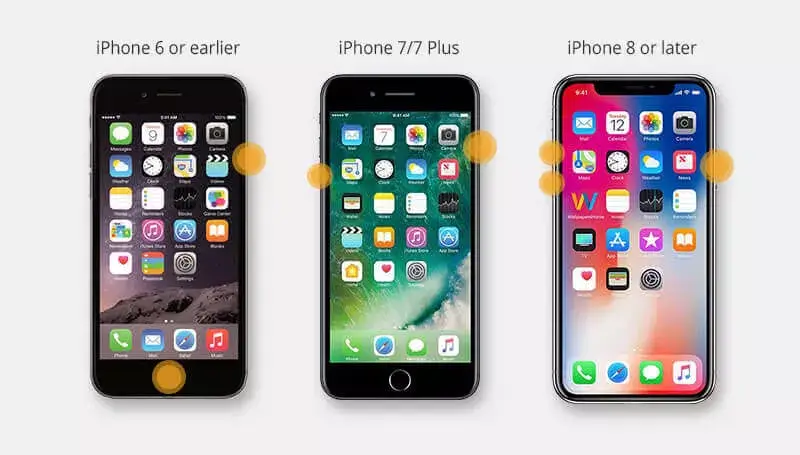
Correção 2: use o Recboot para sair do modo de recuperação
Recboot é um aplicativo de terceiros que pode ajudá-lo a entrar e sair do modo de recuperação com apenas um clique. Para corrigir o iPhone travado no modo de recuperação usando o Recboot, siga as etapas abaixo:
- Primeiro, baixe o Recboot
- Em seguida, conecte o dispositivo iOS ao PC usando um cabo USB.
- Depois disso, toque na opção Sair do modo de recuperação e aguarde para sair.
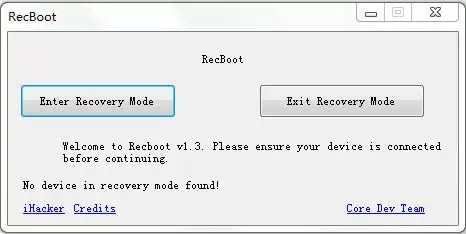
Correção 3: Use TinyUmbrella para corrigir iOS 15/14/13 preso no modo de recuperação
TinyUmbrella é uma ferramenta de recuperação popular usada em todo o mundo para corrigir o iPhone 13 travado no modo de recuperação. Também funciona bem no iOS 16/15/14 também. Ele precisa de alguns requisitos básicos para corrigir todos os problemas relacionados ao iOS.
Siga as etapas abaixo para sair do modo de recuperação:
- Primeiro, baixe o TinyUmbrella e inicie-o
- Em seguida, abra a ferramenta e conecte-se ao seu dispositivo iOS.
- Aguarde alguns minutos até que a ferramenta detecte seu dispositivo.
- Depois de concluir a detecção, basta tocar em Exit Recovery
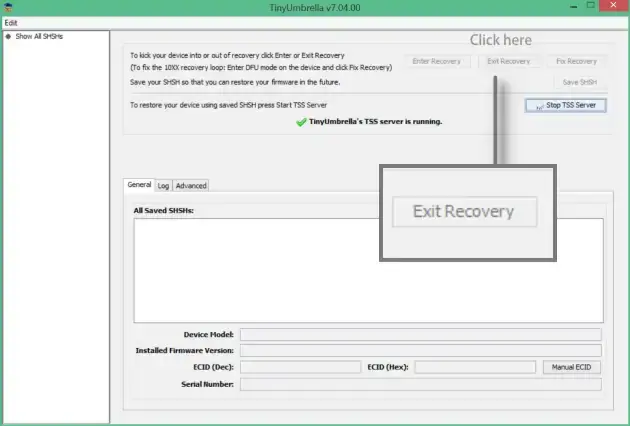
Agora, desconecte seu iPhone do sistema após a conclusão do processo. Agora, verifique se o iPhone X travado no modo de recuperação foi resolvido ou não.
Correção 4: atualize o iTunes para sair do modo de recuperação no iPhone
Se o seu iTunes não estiver atualizado para a versão mais recente, também poderá fazer com que o iPhone fique preso no modo de recuperação na tela de restauração. Portanto, atualize-o para a versão mais recente seguindo as etapas abaixo:
Para Mac:
- Primeiro, abra o iTunes
- Vá para o menu do iTunes por cima
- Em seguida, toque em Verificar atualizações
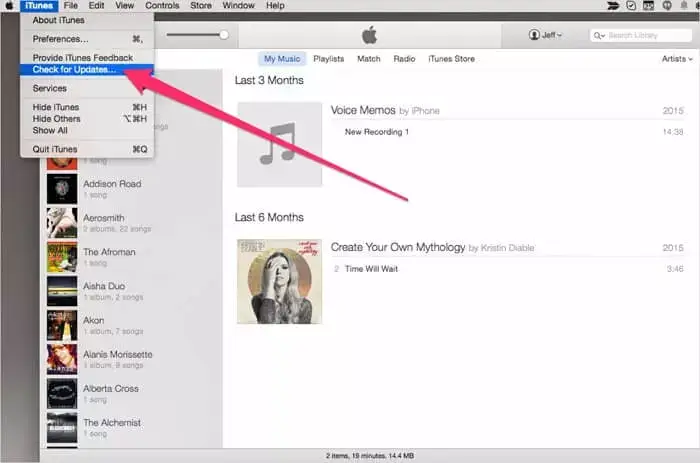
Para Windows:
- Iniciar o iTunes
- Pressione o menu Ajuda
- Agora, toque em Verificar atualizações.
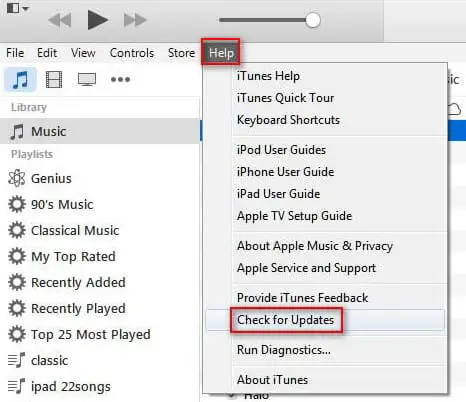
Se não houver opção para Verificar atualizações, baixe-o da loja da Microsoft e ele atualizará o software automaticamente.
Correção 5: saia do iPhone preso no modo de recuperação no iOS 16/15/14/13 usando o iTunes
Embora existam vários aplicativos de terceiros para superar o iPhone travado no modo de recuperação, nada pode ser melhor do que o próprio iTunes da Apple. Mas lembre-se, esse processo excluirá seu dispositivo completamente e ele se tornará um novo.
Nota – Antes de continuar, verifique se o iTunes está sendo executado na versão mais recente.
Siga os passos abaixo:
- Primeiro, abra o site da Apple em qualquer navegador da web
- Baixe a versão mais recente do iTunes (versão compatível para o seu PC).
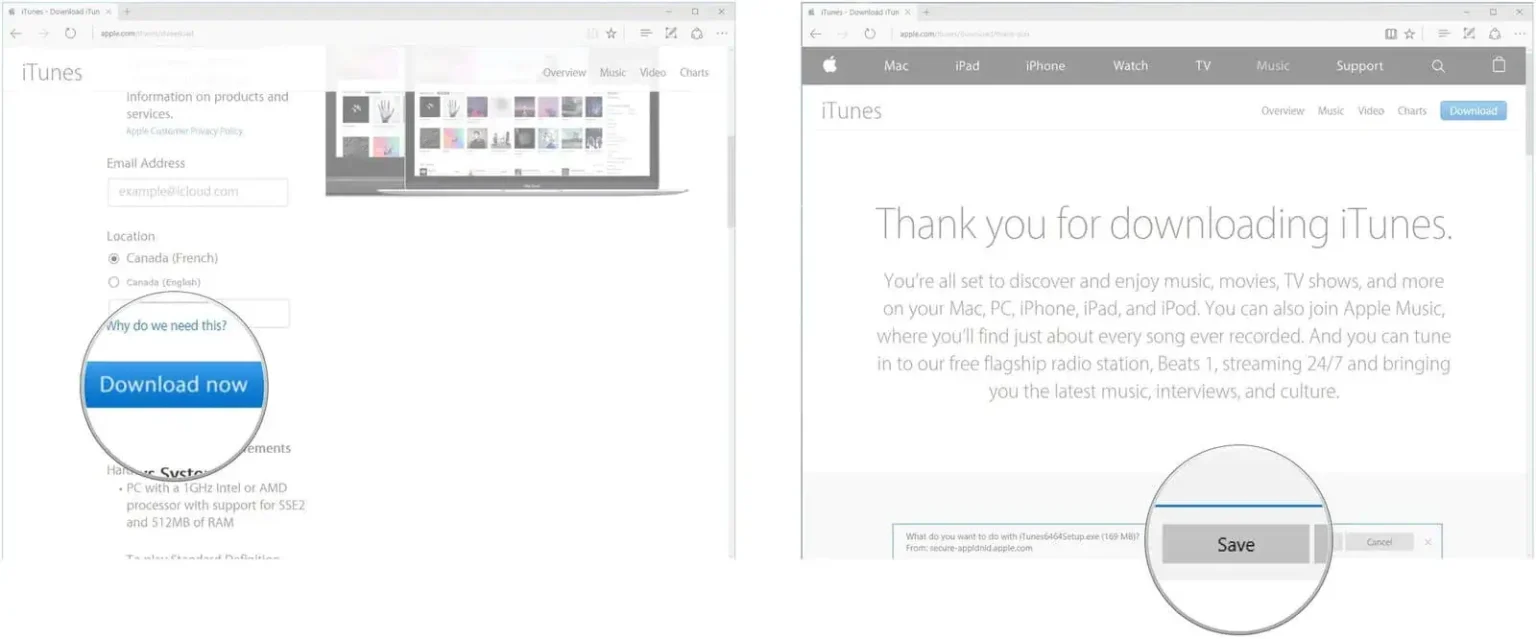
- Em seguida, toque na opção Executar após a conclusão do download e pressione Avançar para abrir o instalador
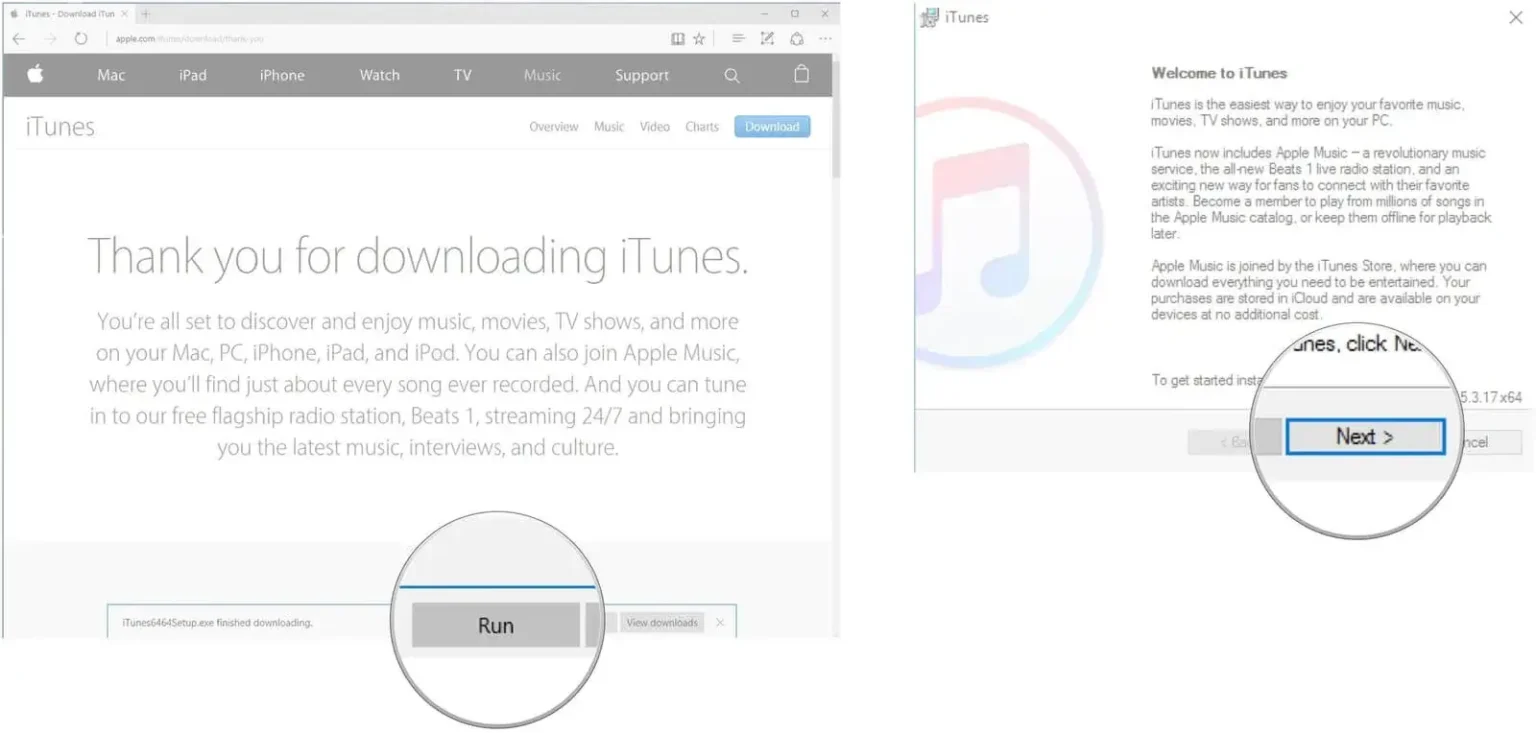
- Depois disso, leia os termos de instalação e toque em Instalar para iniciar e toque em Concluir após a conclusão da instalação.
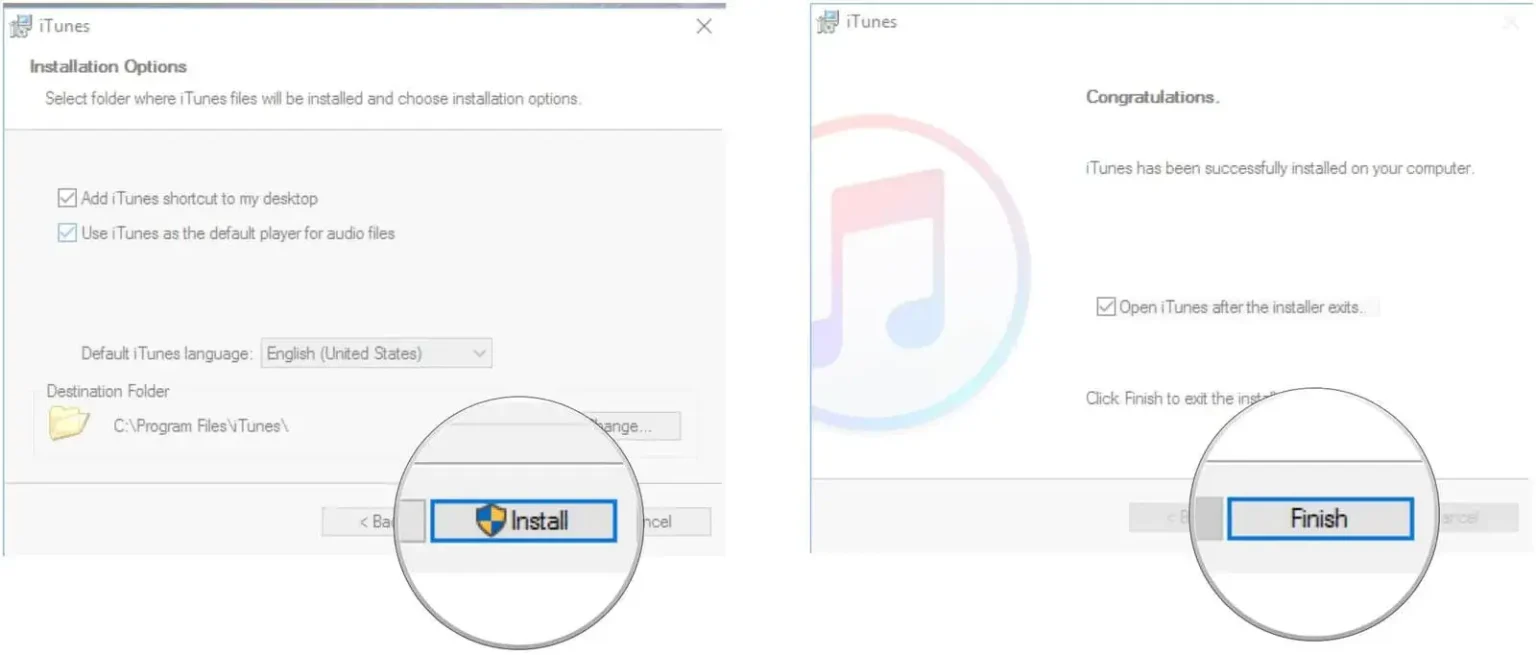
- Em seguida, conecte o iPhone ao computador que está travado no modo de recuperação.
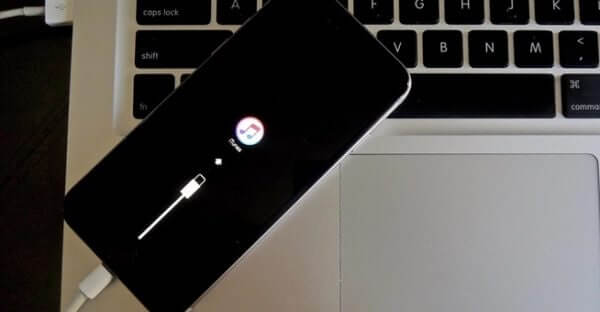
- Agora, abra o iTunes e ele detectará automaticamente seu dispositivo, que está travado no modo de recuperação.
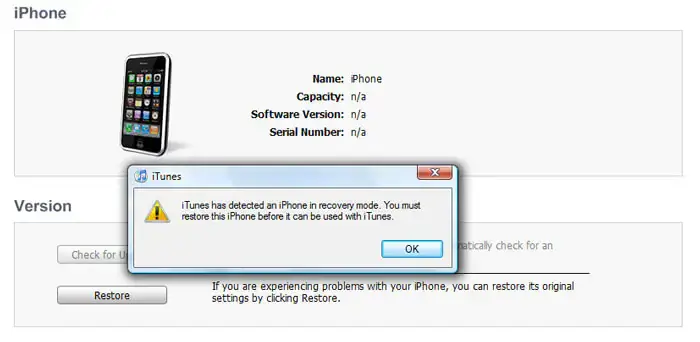
- Aqui, clique manualmente na opção de restauração.
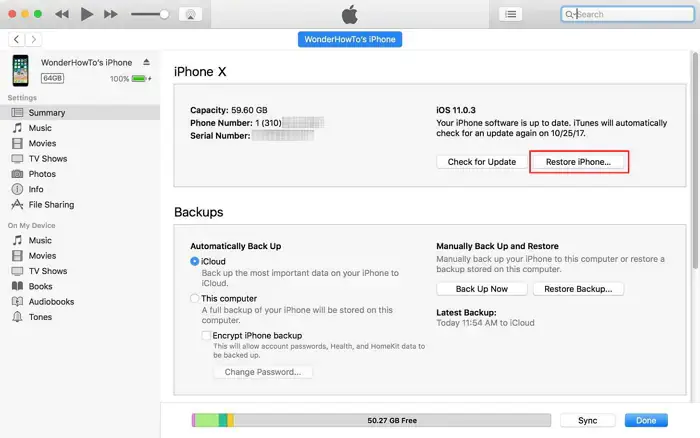
- Aguarde até que o processo seja concluído e seu iPhone será reiniciado automaticamente.
Correção 6: restaure o iPhone via iTunes usando o modo DFU
Você pode restaurar seu iPhone usando o iTunes entrando no modo DFU. Como ele removerá todos os seus dados do seu iPhone, faça um backup antes de aplicar esse método.
- Primeiro, conecte o iPhone ao PC e inicie o iTunes.
- Agora, depois de detectar o iPhone no modo DFU, o iTunes exibirá uma mensagem na tela. Pressione OK e clique na opção Restaurar para concluir a ação.
Correção 7: entre em contato com a equipe de suporte da Apple
Se você seguiu todos os métodos, mas nada funciona para corrigir o iPhone 11/12/13 travado no modo de recuperação, pode haver algum problema de hardware com o seu iPhone. Nesse caso, você precisa entrar em contato com a equipe de suporte da Apple para resolver seu problema.
Sem perder muito tempo, você deve falar com o suporte da Apple entrando em contato diretamente ou marcando uma consulta via Genius Bar.
Correção 8: Como tirar o iPhone do modo de recuperação sem perder dados (recomendado)
Os usuários geralmente encontram o iPhone/iPad travado no modo de recuperação ao instalar a versão mais recente do iOS. No entanto, nada acontece instantaneamente sobre como se livrar dele. Nessa situação, será a melhor maneira de usar a ferramenta iOS Sistema Reparação. Esta ferramenta profissional irá ajudá-lo a consertar o iPhone preso no modo de recuperação sem perder dados.
Este programa é altamente recomendado por especialistas e é muito seguro de usar. Funciona para todos os tipos de erros ou problemas no iPhone/iPad sem danificá-lo ainda mais. Outros problemas que podem ser resolvidos incluem iPhone preso no logotipo da Apple, iPhone preso na tela preta, iPhone preso na verificação de atualização, iPhone preso no modo de fone de ouvido, etc.
A ferramenta é fácil de usar e permite que os usuários saiam do modo de recuperação de todos os iPhones, como o iPhone 13/12/11/X/Xr/8/7/6, incluindo as versões mais recentes do iOS 16/15/14/13/12/11. Portanto, você só precisa baixar e instalar esta incrível ferramenta de Reparação iOS para tirar seu iPhone do modo de recuperação. Siga seu guia passo a passo para usar o software sem problemas.
iOS Sistema Reparação - Obtenha o iPhone / iPad / iPod Touch para o normal
Repare qualquer tipo de problema ou erro no iPhone / iPad / iPod Touch e torne-o normal sem qualquer habilidade necessária.
- Tem a capacidade de corrigir problemas do iOS sem perda de dados
- Corrija vários problemas do sistema iOS, como logotipo branco da Apple, loop de inicialização, etc.
- Compatível com iPhone / iPad / iPod Touch e suporta iOS 14/13/12

Conclusão
Então aqui, o artigo termina e espero que os métodos acima tenham ajudado você a consertar o iPhone travado no modo de recuperação. Pode haver várias razões para o erro, mas seguir as soluções certamente ajudará a se livrar dele. Além disso, sugerimos o uso da ferramenta iOS Sistema Reparação para sair do modo de recuperação do iPhone sem perda de dados.

Kim Keogh is a technical and creative blogger and an SEO Expert. She loves to write blogs and troubleshoot several issues or errors on Android and iPhone. She loves to help others by giving better solutions to deal with data recovery problems and other issues.

